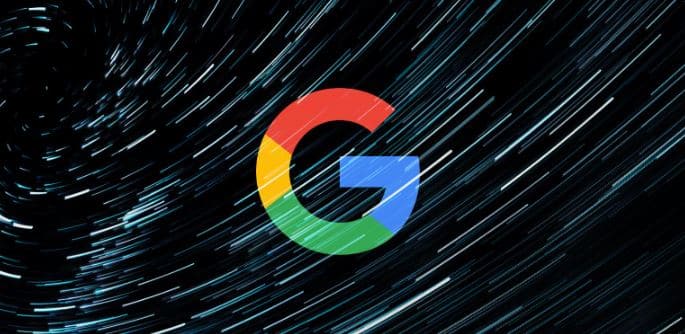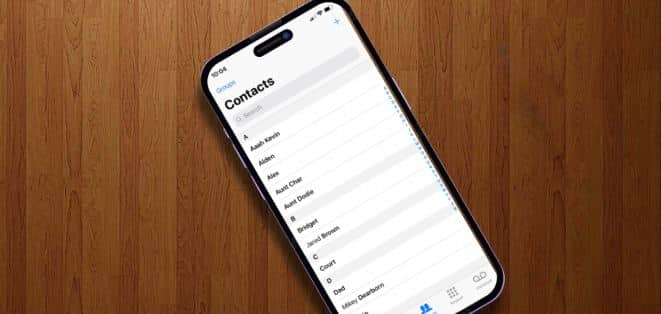Как удалить файлы навсегда на iPhone
Вы можете задаться вопросом, как навсегда удалить удаленные данные на вашем iPhone. Кроме того, многие из нас беспокоятся о том, что удаленные данные на iPhone по какой-то причине снова появятся, и нам нужно навсегда стереть удаленные данные. Apple представила приложение «Файлы» на устройствах iOS еще в 2017 году, которое теперь стало очень удобным инструментом для хранения файлов пользователями. Приложение доступно на устройствах iOS и помогает пользователям получать доступ к памяти своего телефона без использования каких-либо сторонних приложений. Эта статья о том, как удалить файлы навсегда на iPhone.
Приложение «Файлы» обеспечивает легкий доступ к различным документам и файлам, хранящимся на устройстве. Он также предлагает дополнительные преимущества, включая простую синхронизацию файлов с iCloud и сохранение их на устройстве. Apple выпустила новую серию iPhone 13 с 265 ГБ и 512 ГБ памяти, которая может решить проблему нехватки места для хранения. И, конечно же, вам нужно платить больше, чтобы получить большой объем памяти для вашего iPhone, и некоторые пользователи могут выбрать меньший объем памяти iPhone для экономичного выбора.
2 способа навсегда удалить файлы на iPhone
Как удалить файлы на iPhone/iPad через настройки
- Откройте приложение «Настройки».
- Перейдите в «Общие» > «Хранилище iPhone (или iPad)».
- Найдите и щелкните приложение, которое вы хотите удалить или из которого хотите удалить данные.
- Выберите «Удалить приложение» и нажмите «Удалить приложение» в приглашении, чтобы подтвердить удаление.
Тем самым вы полностью удалите приложение и его данные. Как только вы удалите приложение,
Как удалить файлы на iPhone/iPad в приложении «Файлы»
- Перейдите в приложение «Файлы» и нажмите «На моем iPhone/iPad».
- Найдите файл или папку, которую хотите удалить.
- Нажмите и удерживайте элемент и нажмите «Удалить».
Если файлы или папки хранятся в iCloud, но не во внутреннем хранилище, вам необходимо удалить эти ненужные элементы из iCloud Drive. Вы должны знать, что файлы, которые вы удаляете из iCloud Drive, исчезают не только с вашего текущего iPhone или iPad, но и с других ваших устройств, использующих тот же Apple ID.
- Откройте приложение «Файлы» и нажмите «iCloud Drive».
- Найдите файл или папку, которую хотите удалить.
- Нажмите и удерживайте элемент и нажмите «Удалить».
Заключительные слова
Мы надеемся, что наша статья о способах безвозвратного удаления файла на iPhone поможет вам и решит все ваши проблемы. После многих лет криков пользователей и просьб Apple сделать это возможным, компания представила приложение «Файлы». Если может помочь вам полностью удалить файлы из системы iPhone.
Я надеюсь, что вы понимаете эту статью, Как удалить файлы навсегда на iPhone.